Содержание
- 2. Запуск менеджера SQLite Откройте свою рабочую папку. Выберите папку менеджера баз данных SQLite
- 3. Запуск менеджера SQLite Запустите программу менеджера
- 4. Окно программы
- 5. Локализация программы Выберите пункт меню View и команду Preferences
- 6. Локализация программы Выберите русскую локализацию (Russian) Изменения вступят в действие только после повторного запуска программы !
- 7. Локализация программы
- 8. Настройка интерфейса Закройте окна «Журнал SQL», «График», «Схема БД»
- 9. Настройка интерфейса Менеджер готовый к работе
- 10. ER модель базы данных
- 11. Создание файла БД 1. Выполните команду «Новая база данных» 2. Перейдите в свою рабочую папку (см.
- 12. Создание файла БД 3. Введите имя базы данных 4. Нажмите кнопку «Сохранить», см. далее
- 13. Создание файла БД 5. Нажмите кнопку «Cancel» для закрытия окна диалога создания таблиц.
- 14. Внешние ключи Откройте окно «Pragmas» Установите флажок «Foreign Keys» в активное состояние Нажмите кнопку «Save» в
- 15. SQL сценарий создания таблиц Выберите окно записи SQL сценария. Сохраните сценарий в свой папке
- 16. SQL сценарий создания таблиц Сценарий – текстовый файл, в котором записаны SQL запросы. Обычно такие файлы
- 17. Ограничения полей таблиц Для создания таблиц используют запрос CREATE TABLE Для полей можно задать следующие ограничения:
- 18. Типы полей таблицы
- 19. Создание таблицы Поставщики
- 20. Создание таблиц Выделите щелчком мыши первую строку запроса (Строка 2) Выполните запрос используя пиктограмму
- 21. Ссылочная целостность Для создания внешних ключей используют ограничение REFERENCES Имя_Главной_Таблицы (Поле_Главной_Таблицы) Это ограничение дополняется запретом на
- 22. Создание таблиц Введите еще два запроса для создания остальных таблиц. Сохраните и выполните запросы используя пиктограмму
- 23. Просмотр структуры БД
- 24. Вывод схемы БД Откройте схему данных Раскройте таблицы
- 25. SQL Сценарий заполнения таблиц 1. Откройте еще одно окно для записи SQL сценария 2. Сохраните новый
- 26. Заполнение таблицы Поставщики
- 27. Заполнение таблицы Поставщики Введите запросы для добавления записей в таблицу поставщиков в соответствии с таблицей Выделите
- 28. Просмотр содержания таблицы Добавьте запрос на извлечение данных Выполните его с помощью пиктограммы
- 29. Заполнение таблицы Комплектующие
- 30. Заполнение таблицы Комплектующие Введите запросы для добавления записей в таблицу комплектующих в соответствии с таблицей Выделите
- 31. Просмотр содержания таблицы Введите запрос на извлечение и выполните его с помощью пиктограммы
- 32. Заполнение таблицы Цена
- 33. Заполнение таблицы Цена Добавьте запросы для заполнения таблицы Цена и просмотра ее содержания. Выполните запросы.
- 34. Проверка ссылочной целостности Сохраните запросы SQL сценария используя пиктограмму Добавьте два запроса на удаление записей из
- 36. Скачать презентацию
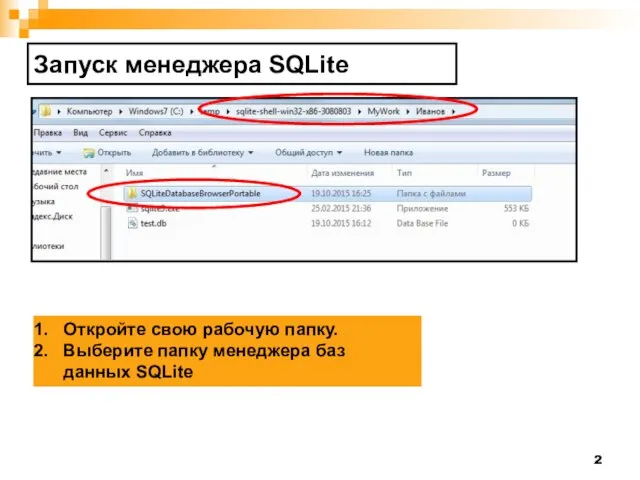
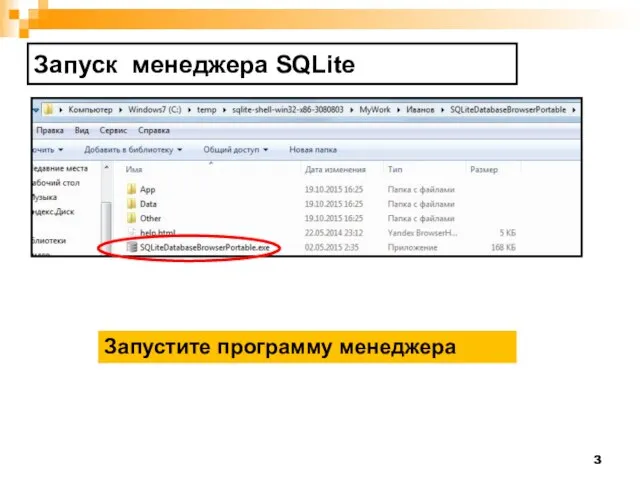
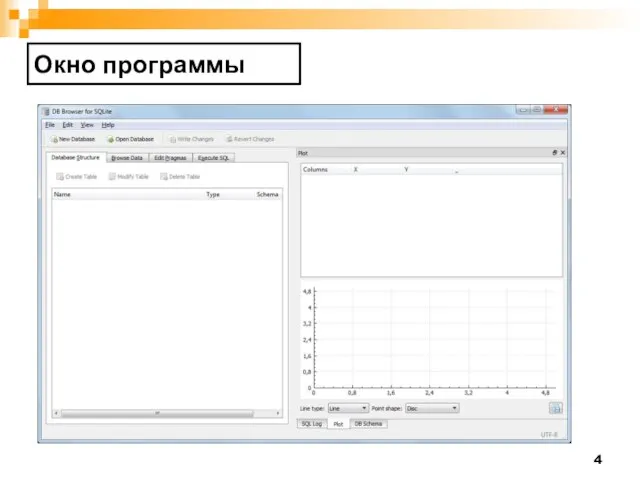
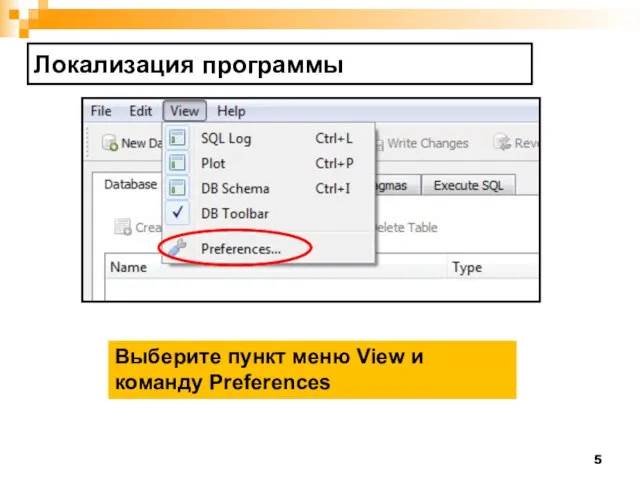
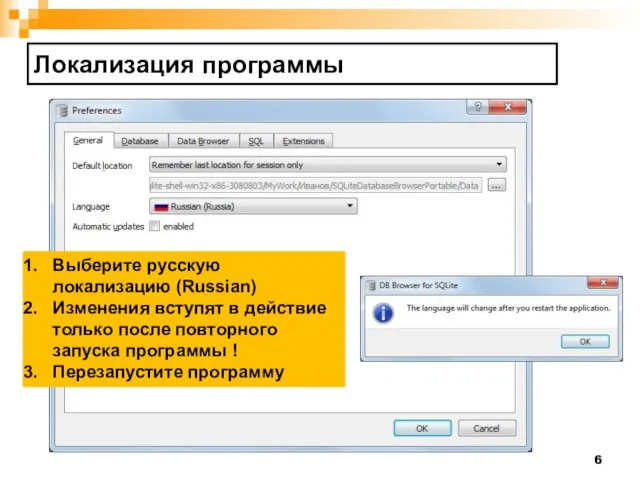
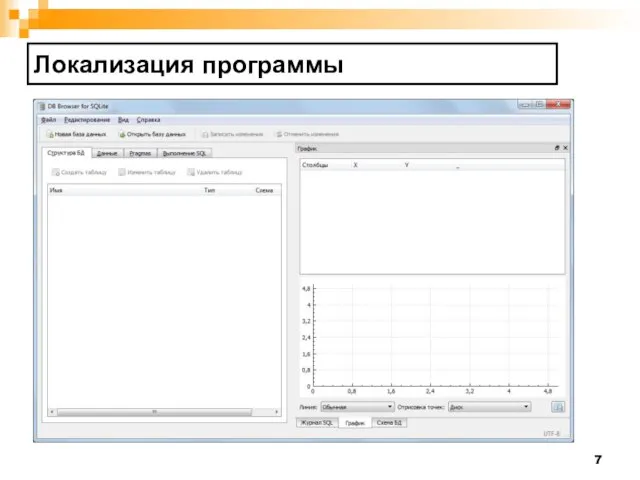
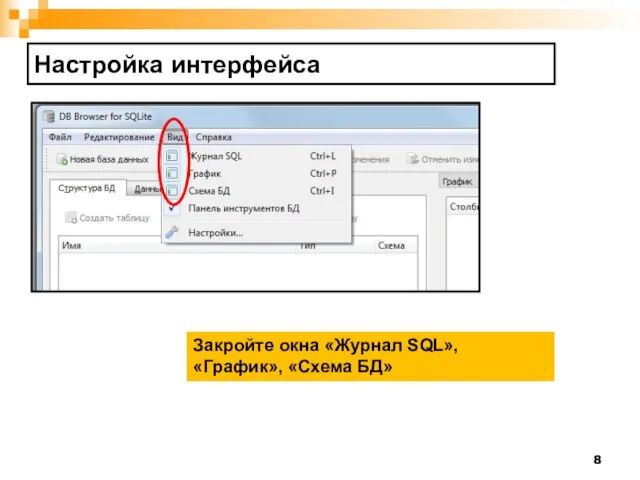
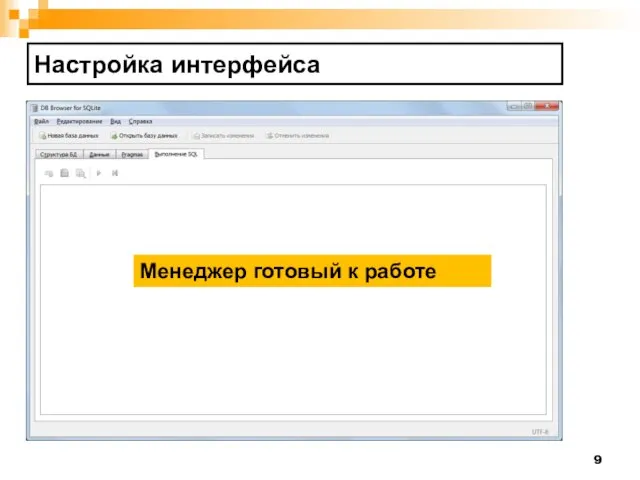
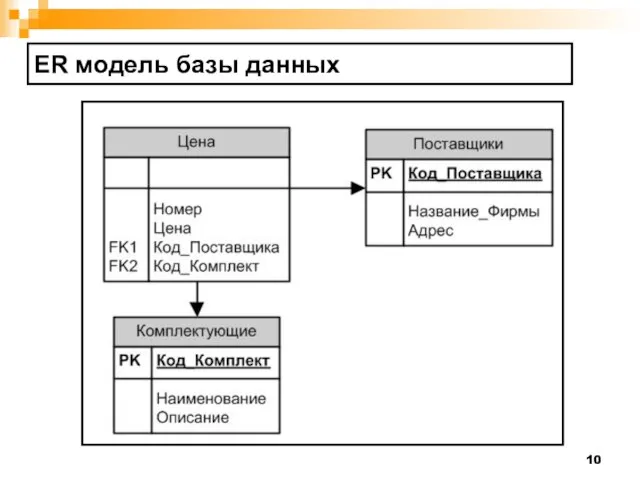
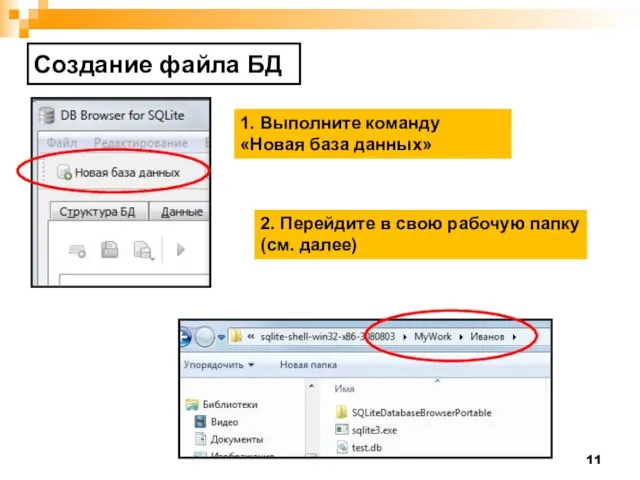

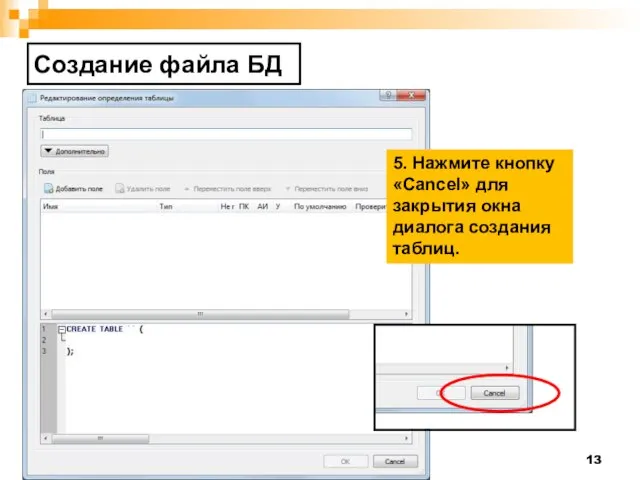
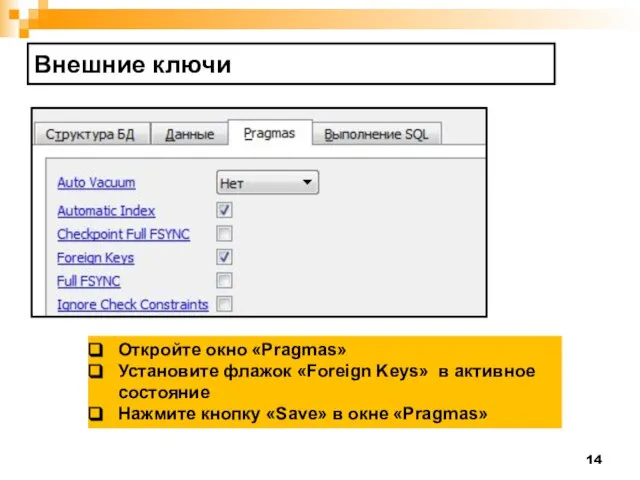
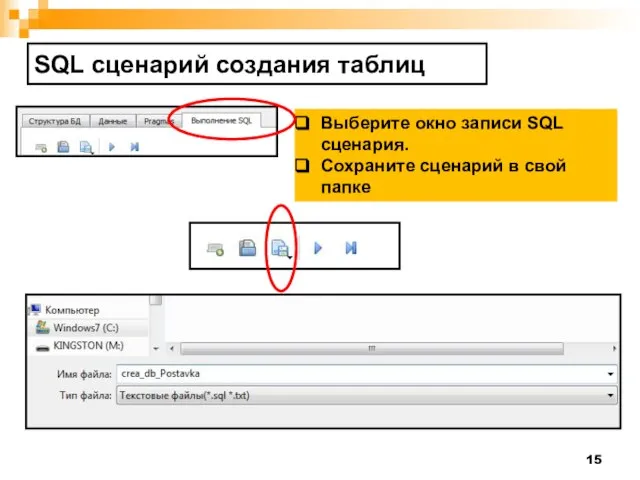
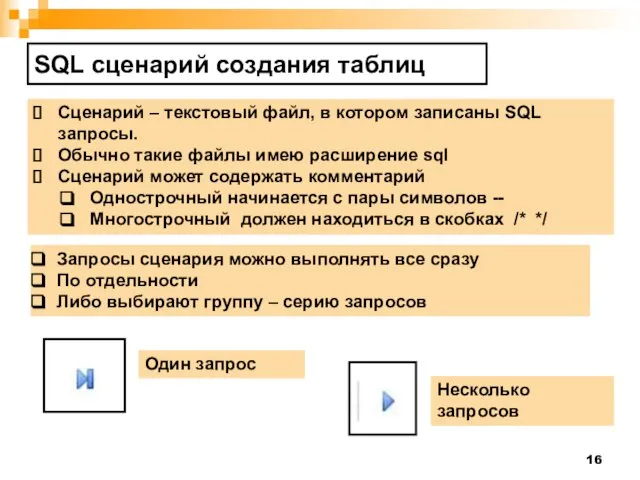
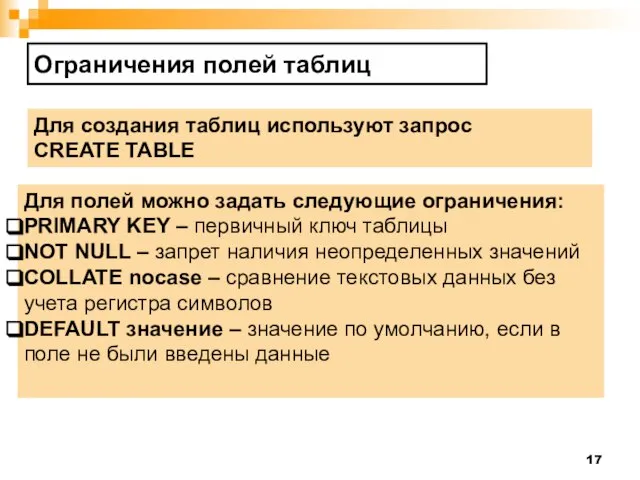
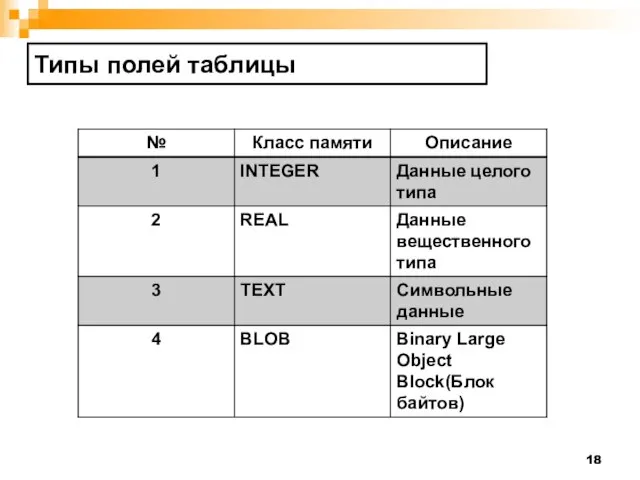
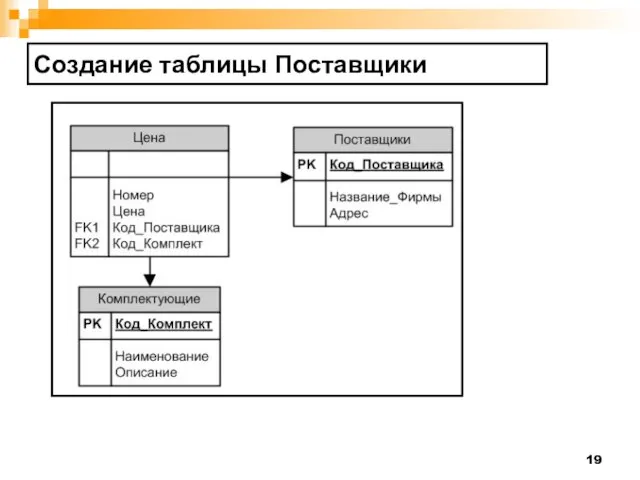
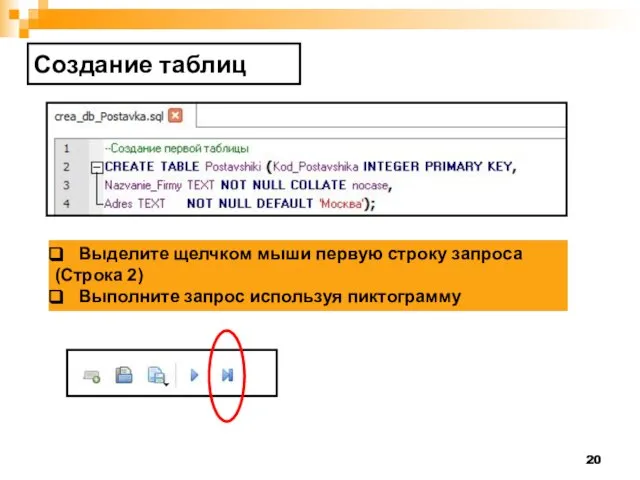
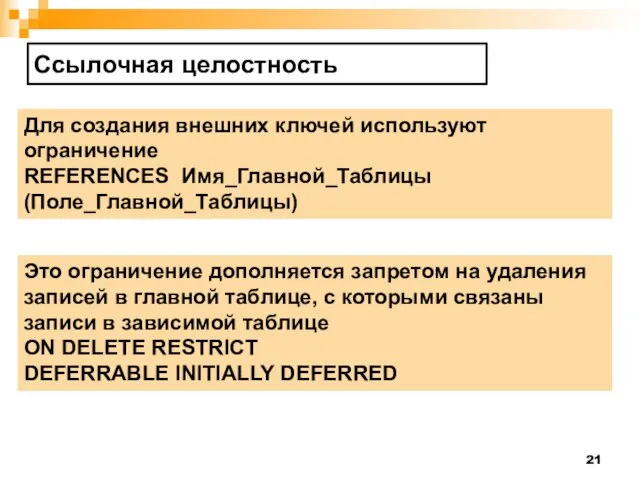
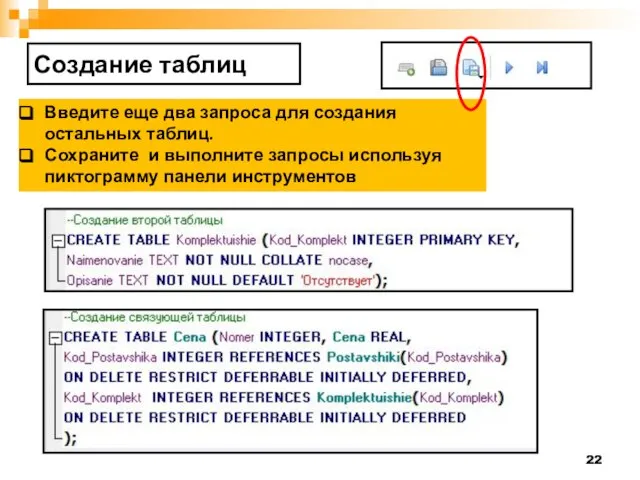
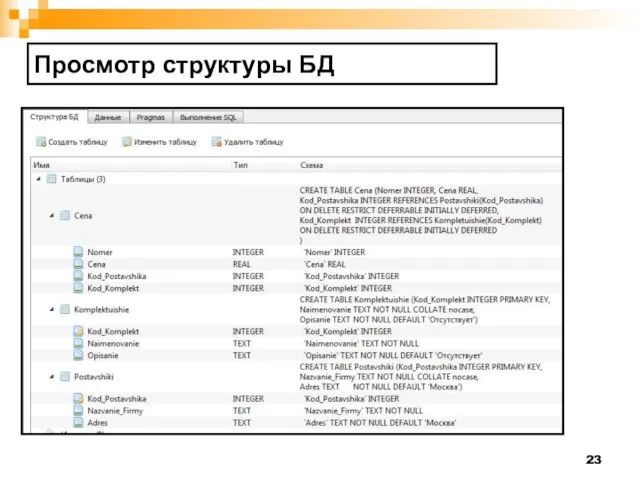
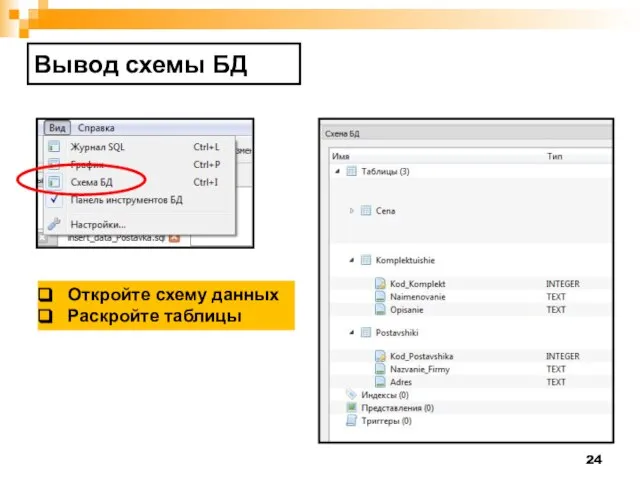
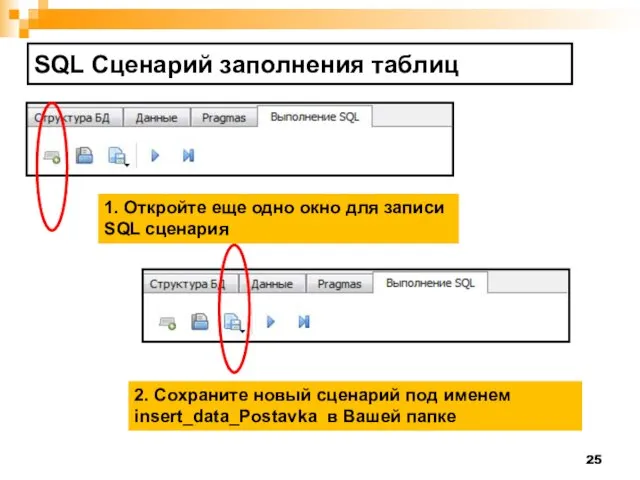
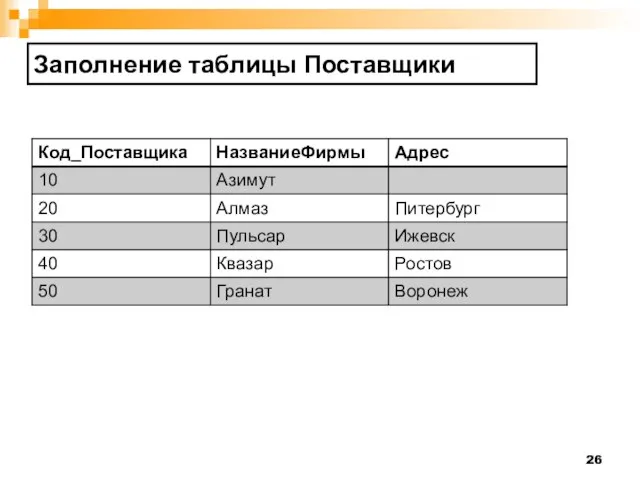
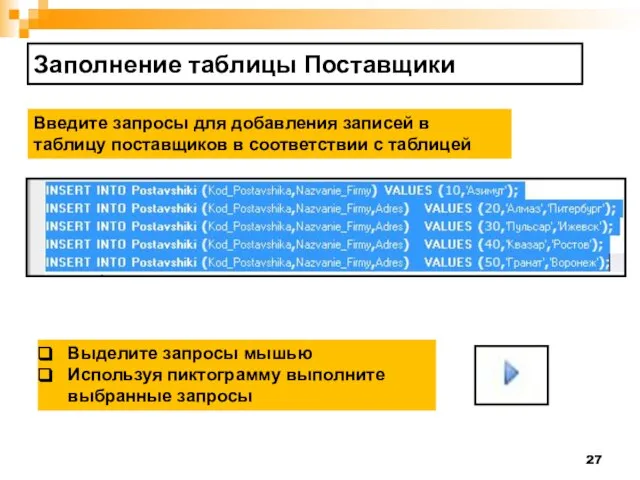
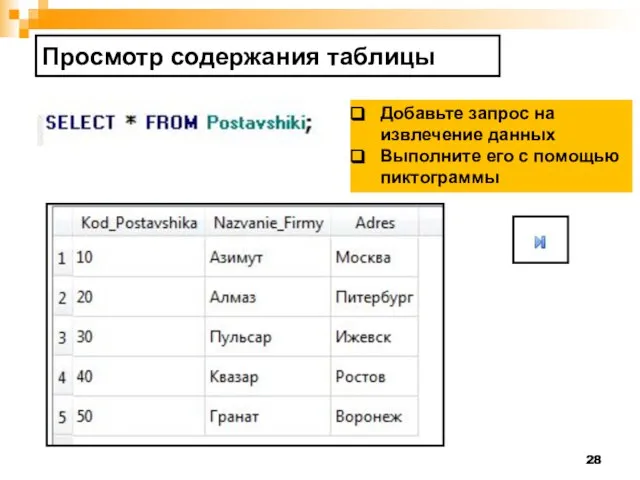
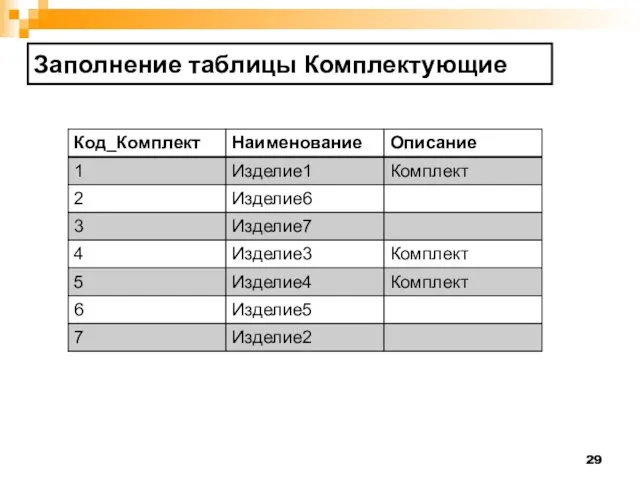
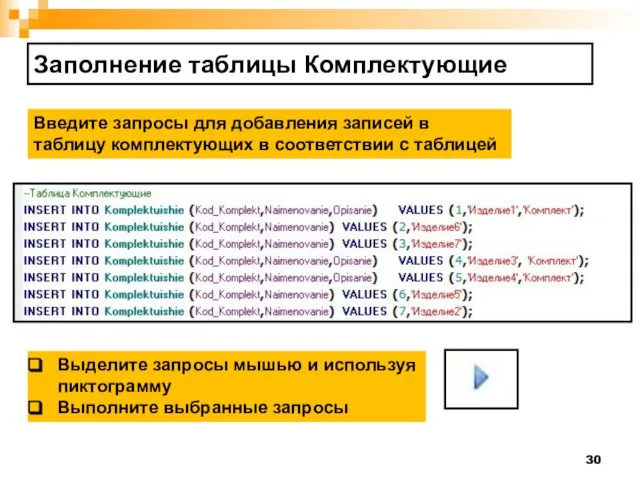
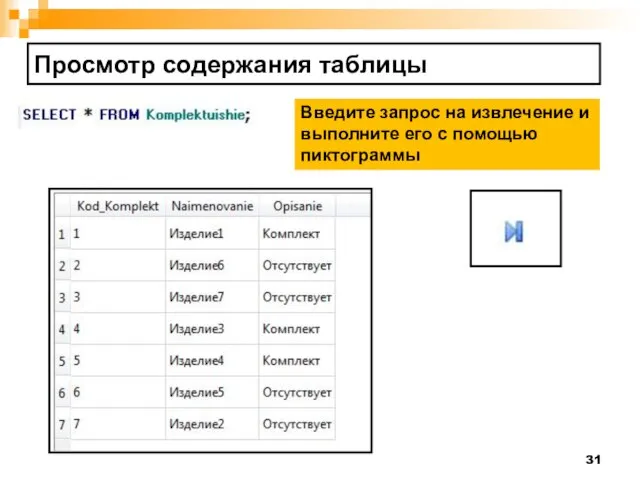
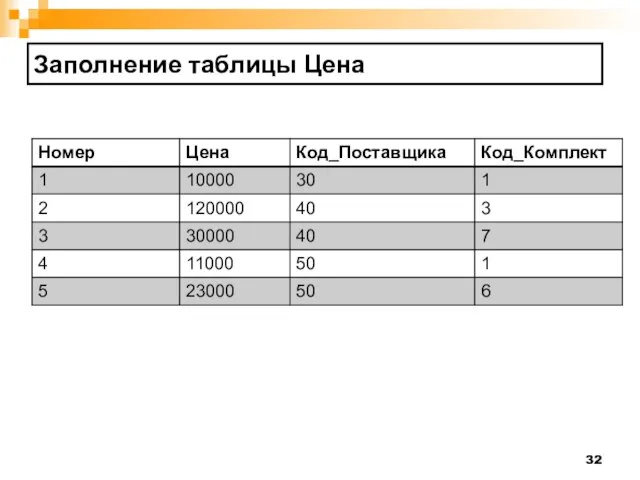
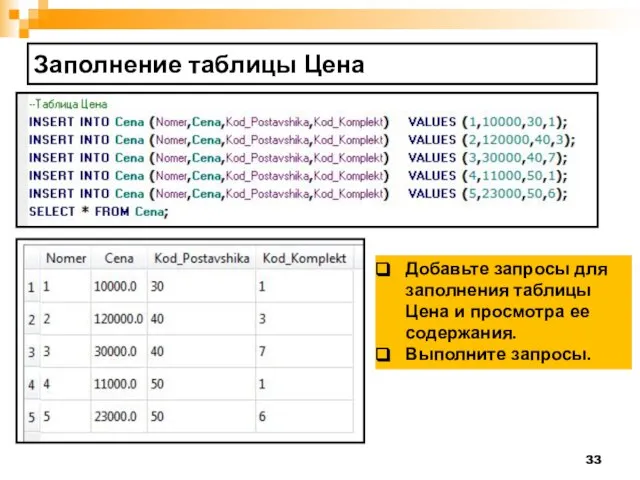
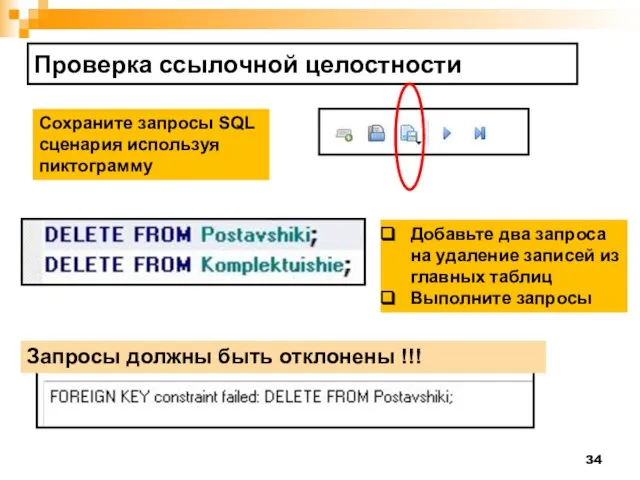
 Российские системы электронных платежей для модели «бизнес-потребитель» (B2C)
Российские системы электронных платежей для модели «бизнес-потребитель» (B2C) Бюджетные курсы НИПКиПРО и ГЦРО
Бюджетные курсы НИПКиПРО и ГЦРО Продвижениев социальной сети №1в России
Продвижениев социальной сети №1в России Живопись Древней Греции
Живопись Древней Греции Обслуживание пассажиров в порту Холмск
Обслуживание пассажиров в порту Холмск Притча про ангела
Притча про ангела В.Г.Белинский «Горе от ума»
В.Г.Белинский «Горе от ума» СОЮЗ НЕРУШИМЫЙ РУКОВОДИТЕЛЬ ОРГАНИЗАЦИИ + ОТВЕТСТВЕННЫЙ ПО КАЧЕСТВУ
СОЮЗ НЕРУШИМЫЙ РУКОВОДИТЕЛЬ ОРГАНИЗАЦИИ + ОТВЕТСТВЕННЫЙ ПО КАЧЕСТВУ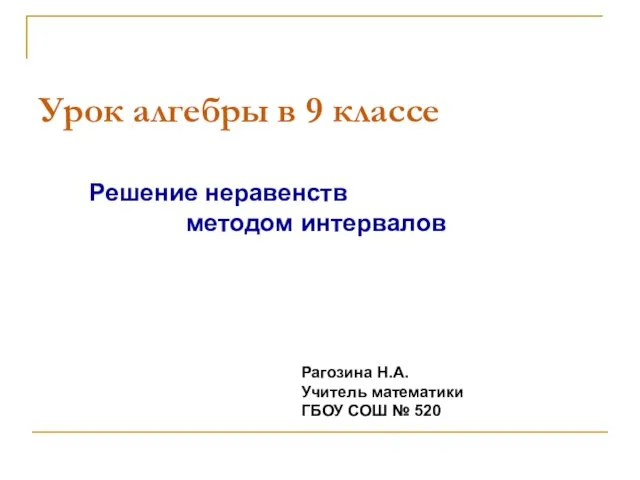 Решение неравенств методом интервалов 9 класс
Решение неравенств методом интервалов 9 класс Учитель права и обществознания
Учитель права и обществознания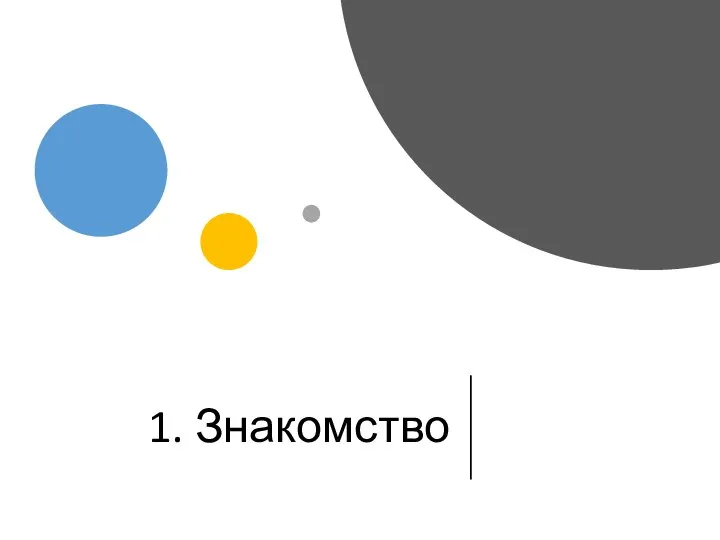 Рабочие материалы. Цвета и оттенки одежды
Рабочие материалы. Цвета и оттенки одежды Презентация на тему Первый букварь
Презентация на тему Первый букварь  Результаты учебной деятельности
Результаты учебной деятельности Презентация на тему Усиление власти князей в Германии
Презентация на тему Усиление власти князей в Германии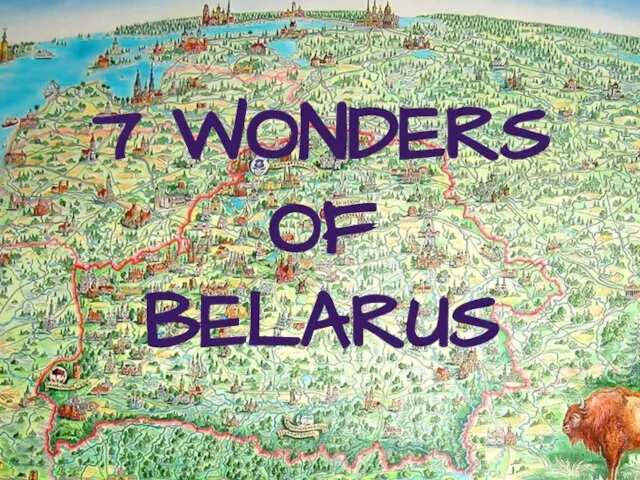 7 wonders of Belarus
7 wonders of Belarus Automatic Warehouse Manager
Automatic Warehouse Manager Организация электронного документооборота и применение ЭЦП
Организация электронного документооборота и применение ЭЦП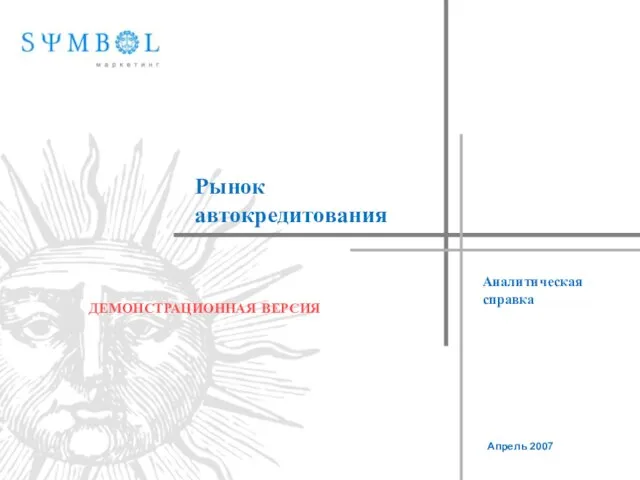 Рынок автокредитования
Рынок автокредитования Составление и оформление документов с унифицированным текстом
Составление и оформление документов с унифицированным текстом Почтовая реклама
Почтовая реклама Монтаж КСО, наладка мегомметром
Монтаж КСО, наладка мегомметром Потери тепла в ЖКХ. Пути повышения энергоэффективности
Потери тепла в ЖКХ. Пути повышения энергоэффективности Презентация на тему Число и цифра 5 (1 класс)
Презентация на тему Число и цифра 5 (1 класс) Игра «Здоровый образ жизни»
Игра «Здоровый образ жизни» Правила поведения в ситуациях, связанных с терроризмом
Правила поведения в ситуациях, связанных с терроризмом ВАС ПРИВЕТСТВУЕТ
ВАС ПРИВЕТСТВУЕТ СОЗДАНИЕ МЕХАНИЗМОВ СТИМУЛИРОВАНИЯ РАЗВИТИЯ АЛЬТЕРНАТИВНОЙ ЭНЕРГЕТИКИ
СОЗДАНИЕ МЕХАНИЗМОВ СТИМУЛИРОВАНИЯ РАЗВИТИЯ АЛЬТЕРНАТИВНОЙ ЭНЕРГЕТИКИ The most mysterious places of England
The most mysterious places of England